Chuyển đổi, chỉnh sửa và nén video/âm thanh ở hơn 1000 định dạng với chất lượng cao.
Cách chuyển đổi MP3 sang FLAC lossless trên Windows/Mac/Trực tuyến
Bạn muốn chuyển đổi MP3 sang FLAC và nâng cao chất lượng âm nhạc? Sau đây là 4 cách tốt nhất dành cho bạn. Định dạng âm thanh FLAC được nén mà không làm giảm chất lượng. Vì vậy, bạn cần một trình chuyển đổi MP3 sang FLAC tuyệt vời với cài đặt tùy chỉnh để giữ nguyên chất lượng cao. May mắn thay, bài đăng này sẽ thảo luận về một số trình chuyển đổi. Bốn cách tốt nhất được cung cấp trong các phần tiếp theo; tìm hiểu cách chuyển đổi MP3 sang FLAC với chất lượng cao.
Danh sách hướng dẫn
Phần 1: Cách chuyển đổi MP3 sang FLAC với chất lượng không mất dữ liệu Phần 2: [3 Cách] Chuyển đổi MP3 sang FLAC trực tuyến miễn phí Phần 3: Câu hỏi thường gặp về Chuyển đổi MP3 sang FLAC trên Windows/MacPhần 1: Cách chuyển đổi MP3 sang FLAC với chất lượng không mất dữ liệu
4Easysoft Total Video Converter là một chương trình tuyệt vời chuyển đổi các tệp thành hơn 600 định dạng với chất lượng cao, bao gồm WMA, FLAC, MP3, M4A, v.v. Và ngoài việc là một trình chuyển đổi MP3 sang FLAC, nó có thể đóng vai trò là công cụ chỉnh sửa của bạn vì nó cung cấp hơn 15 bộ công cụ, bao gồm Audio Compressor, Watermark Remover, Video Enhancer, v.v. Nó cũng cho phép người dùng tăng âm lượng âm thanh bằng tính năng Audio Booster bằng cách điều chỉnh âm lượng âm thanh, sau đó xem trước và xuất nhanh chóng. Hơn nữa, chương trình này hỗ trợ chuyển đổi hàng loạt MP3 sang FLAC cho nhiều tệp mà các trình chuyển đổi khác không cung cấp.

Cho phép người dùng tùy chỉnh cài đặt âm thanh bằng cách điều chỉnh codec, chất lượng, v.v. để có được chất lượng âm thanh đầu ra mong muốn.
Hỗ trợ hơn 600 định dạng và cài đặt sẵn trên thiết bị, chẳng hạn như MP3, WMA, FLAC, v.v.
Chuyển đổi âm thanh sang các định dạng khác nhau với tốc độ cực nhanh mà vẫn đảm bảo chất lượng cao.
Cung cấp cài đặt trước hoàn hảo cho các thiết bị Android và iOS, TV, máy chơi game và các thiết bị di động khác.
Bảo mật 100%
Bảo mật 100%
Bước 1Tải xuống phiên bản mới nhất 4Easysoft Total Video Converter trên trang web chính thức của nó bằng cách nhấp vào Tải xuống miễn phí. Thực hiện theo quy trình cài đặt, sau đó khởi chạy chương trình. Nhấp vào Thêm các tập tin, chọn tệp MP3 của bạn, sau đó nhấp vào Mở để nhập khẩu. Hoặc, bạn có thể lôi kéo tệp MP3 của bạn vào chương trình để chuyển đổi MP3 sang FLAC.

Bước 2Bấm vào Định dạng để xem danh sách định dạng video và âm thanh. Từ đó, nhấp vào FLAC trong Âm thanh tab. Và bạn có thể chọn chất lượng mong muốn ở đây.

Bước 3Bấm vào Hồ sơ tùy chỉnh nút với Bánh răng biểu tượng để thay đổi các thông số âm thanh. Bạn có thể điều chỉnh codec, tốc độ lấy mẫuvà nhiều hơn nữa ở đây để duy trì chất lượng đầu ra ban đầu cao.

Bước 4Sau khi hoàn tất, bạn có thể chọn đường dẫn lưu trữ bằng cách nhấp vào Lưu vào menu thả xuống. Cuối cùng, nhấp vào Chuyển đổi tất cả thành chuyển đổi MP3 sang FLAC. Nếu bạn chuyển đổi hàng loạt nhiều tệp, quá trình này có thể mất nhiều thời gian hơn, tùy thuộc vào kích thước tệp của chúng.

Phần 2: [3 Cách] Chuyển đổi MP3 sang FLAC trực tuyến miễn phí
Tiếp tục đọc nếu bạn đang cân nhắc chuyển đổi MP3 sang FLAC bằng các trình chuyển đổi trực tuyến và bạn không thích tải xuống chương trình để thực hiện nhiệm vụ. Ngày nay, có một số trình chuyển đổi trực tuyến hỗ trợ chuyển đổi MP3 sang FLAC. Đọc các tính năng của các công cụ này và các bước chi tiết để sử dụng chúng.
1. 4Easysoft Chuyển đổi âm thanh miễn phí
Đầu tiên trong danh sách là 4Easysoft Chuyển Đổi Âm Thanh Miễn Phí. Bộ chuyển đổi âm thanh trực tuyến này không chỉ hỗ trợ chuyển đổi từ MP3 sang FLAC; nó còn hỗ trợ WMA, M4A, WAV và nhiều định dạng âm thanh không mất dữ liệu khác. Bạn cũng có thể điều chỉnh chất lượng âm thanh bằng cách tùy chỉnh cài đặt codec và tốc độ mẫu. Hơn nữa, không giống như các bộ chuyển đổi trực tuyến khác, nó hỗ trợ chuyển đổi hàng loạt nhiều tệp âm thanh.
Bước 1Đi đến 4Easysoft Chuyển Đổi Âm Thanh Miễn Phí trang web chính, sau đó trước khi thực hiện chuyển đổi, bạn cần khởi chạy Trình khởi chạy 4Easysoft; bạn có thể nhấp vào Chuyển đổi âm thanh ngay bây giờ để thực hiện việc này. Sau đó, bạn đã sẵn sàng chuyển đổi MP3 sang FLAC.
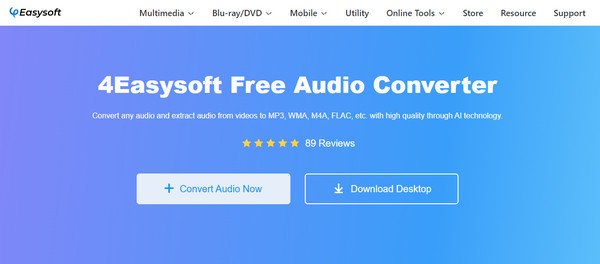
Bước 2Nhấp vào Chuyển đổi âm thanh ngay bây giờ để thêm tệp MP3 của bạn. Bạn có thể chọn nhiều tệp MP3 hoặc chỉ một tệp. Sau khi chọn, hãy nhấp vào Mở.
Bước 3Nhấn vào Nốt nhạc biểu tượng ở bên phải để chọn định dạng âm thanh. Nhấp vào nút radio FLAC. Sau đó, bạn có thể nhấp vào biểu tượng Cài đặt để điều chỉnh âm thanh cài đặt, giống tốc độ mẫu, tốc độ bit, Và chất lượng.
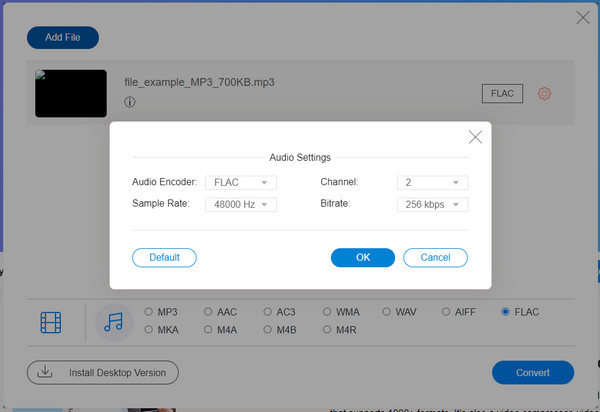
Bước 4Cuối cùng, bắt đầu chuyển đổi MP3 sang FLAC bằng cách nhấp vào nút Chuyển đổi bên dưới. Chọn thư mục mong muốn nơi bạn muốn đặt tệp FLAC của mình.
2. Chuyển đổi
Convertio là một trình chuyển đổi MP3 sang FLAC trực tuyến miễn phí hỗ trợ hơn 25600 lần chuyển đổi giữa hơn 300 định dạng tệp. Ngoài ra, nó cho phép người dùng chọn chất lượng, tỷ lệ khung hình, codec và các cài đặt khác cho video và âm thanh của họ. Bạn cũng có thể đảm bảo tính bảo mật và an toàn của mình bằng trình chuyển đổi trực tuyến này vì nó xóa tệp của bạn sau 24 giờ và không ai có thể truy cập tệp của bạn ngoại trừ bạn.
Bước 1TRÊN Trang web chính thức của Convertio, nhấp vào Chọn tập tin để chọn tệp MP3 của bạn, sau đó nhấp vào Mở.
Bước 2Sau khi chọn, hãy nhấp vào nút thả xuống có dấu chấm lửng, sau đó nhấp vào định dạng FLAC. Bạn có thể nhấp vào Cài đặt biểu tượng để thay đổi codec, kênh, âm lượng, v.v., rồi nhấp vào OK.
Bước 3Nếu đã tùy chỉnh âm thanh xong, hãy nhấp vào Chuyển thành để bắt đầu quá trình chuyển đổi. Đợi cho đến khi hoàn tất, sau đó nhấp vào Tải xuống để lưu vào một trong các thư mục trên máy tính của bạn.
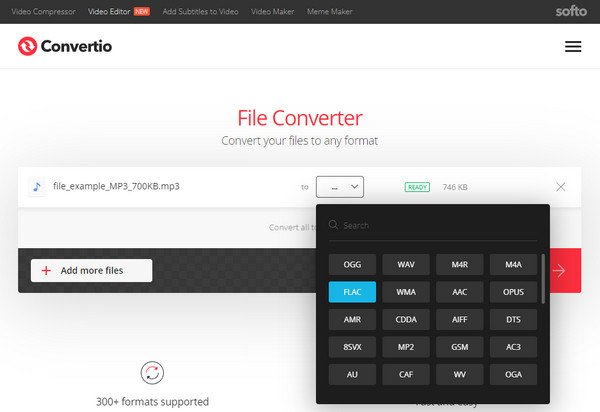
3. Chuyển đổi đám mây
Bộ chuyển đổi MP3 sang FLAC sau đây là CloudConvert, một bộ chuyển đổi trực tuyến cho phép bạn nhanh chóng chuyển đổi MP3 sang FLAC trực tuyến. Ngoài việc chuyển đổi tệp sang định dạng âm thanh, nó còn hỗ trợ chuyển đổi video, hình ảnh, bảng tính và các tệp khác. Không giống như các bộ chuyển đổi trực tuyến khác sẽ làm bạn khó chịu vì quảng cáo, bạn sẽ không gặp bất kỳ quảng cáo nào trên bộ chuyển đổi này. Hãy thử bộ chuyển đổi MP3 sang FLAC này ngay.
Bước 1Trên trình duyệt web của bạn, hãy truy cập cloudconvert.com. Bấm vào Chọn tập tin nút để thêm tệp MP3 của bạn.
Bước 2Tiếp theo, bấm vào Chuyển thành vào menu thả xuống, sau đó chọn FLAC. Bạn có thể điều chỉnh cài đặt âm thanh, chẳng hạn như codec, tốc độ bit, âm lượng, v.v., bằng cách nhấp vào Cờ lê biểu tượng bên cạnh menu định dạng.
Bước 3Nếu thực hiện xong, bạn có thể nhấp vào Chuyển thành để chuyển đổi MP3 sang FLAC. Đợi quá trình hoàn tất, sau đó nhấp vào Tải xuống để lưu tập tin của bạn.
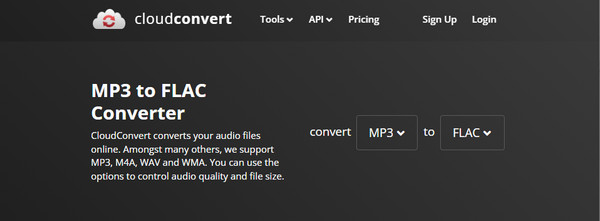
Phần 3: Câu hỏi thường gặp về Chuyển đổi MP3 sang FLAC trên Windows/Mac
-
Việc chuyển đổi định dạng MP3 sang FLAC có ảnh hưởng đến chất lượng không?
Chuyển đổi tệp MP3 của bạn sang FLAC có chất lượng cao với nén không mất dữ liệu. Định dạng tệp không mất dữ liệu là bản gốc, nghĩa là đây là cách chúng được tạo ra, bản ghi gốc. Cả hai đều giống nhau; điểm khác biệt duy nhất là FLAC là định dạng không mất dữ liệu.
-
Tôi có thể chuyển đổi MP3 sang FLAC bằng VLC không?
Ngoài việc là một trình phát phương tiện nổi tiếng, bạn cũng có thể sử dụng VLC để chuyển đổi các tệp sang các định dạng khác nhau. Chương trình này có thể chuyển đổi các định dạng âm thanh như MP3 sang FLAC và ngược lại.
-
Audacity có thể chuyển đổi MP3 sang FLAC không?
Audacity hỗ trợ nhiều định dạng, bao gồm FLAC, vì vậy bạn chắc chắn có thể chuyển đổi tệp MP3 sang định dạng FLAC. Bạn cũng có thể thêm các định dạng khác vào chương trình, nhưng bạn cần cài đặt FFmpeg.
Phần kết luận
Nhiều người dùng thấy việc chuyển đổi MP3 sang FLAC rất khó khăn, nhưng nếu bạn đến được phần này của bài đăng, việc chuyển đổi MP3 sang FLAC sẽ dễ dàng hơn nhiều. Có ba trình chuyển đổi trực tuyến tốt nhất hỗ trợ chuyển đổi MP3 sang FLAC. Nhưng so với các trình chuyển đổi khác, 4Easysoft Total Video Converter hỗ trợ chuyển đổi tệp thành hơn 600 định dạng với chất lượng tuyệt vời. Bạn có thể chuyển đổi tệp nhanh chóng vì nó hỗ trợ chuyển đổi tốc độ cực nhanh. Ngay cả khi bạn chuyển đổi hàng loạt nhiều tệp, bạn vẫn sẽ có chất lượng tuyệt vời với trình chuyển đổi mạnh mẽ này có sẵn trên Windows và Mac.
Bảo mật 100%
Bảo mật 100%


